Fireworks教程:简单制作超酷炫光效果
摘要:最终效果:1、新建画布600×400,填充黑色。2、设置画笔大小,柔化边缘,用画笔工具在画布中涂画,如图:3、对刚才的图形做运动...
最终效果:

1、新建画布600×400,填充黑色。
2、设置画笔大小,柔化边缘,用画笔工具在画布中涂画,如图:
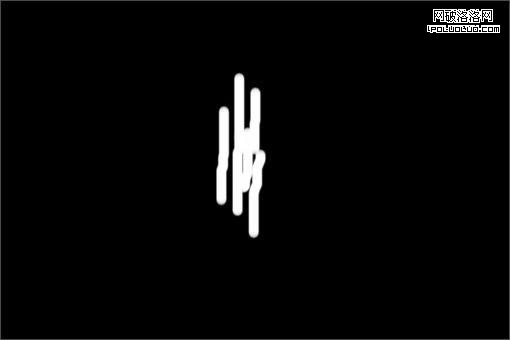
3、对刚才的图形做运动模糊,设置角度90,距离100,效果如下:

4、平面化刚才的图形,通过复制和变形工具达到如下效果:
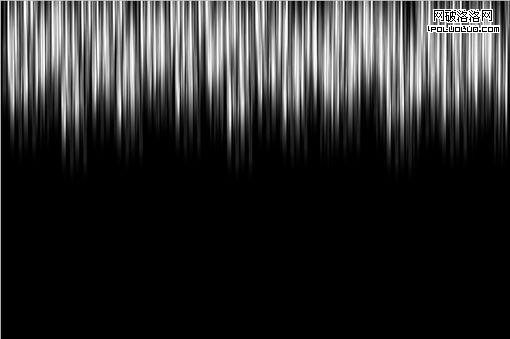
5、新建矩形框,填充渐变,图层模式为叠加,效果如图:

6、克隆刚才的矩形框,改图层模式为柔光,效果如下:

7、选择钢笔工具,设置笔触,按需要绘制相关路径,效果如下:

8、最后再添加一些细节,效果如下:

【Fireworks教程:简单制作超酷炫光效果】相关文章:
